Đổi ngôn ngữ sang tiếng Việt là điều nên làm khi bạn sử dụng bất cứ phần mềm nào. Trên phần mềm khá rắc rối như UltraISO, đổi ngôn ngữ sang Tiếng Việt càng giúp bạn thao tác sử dụng các tính năng của phần mềm này tốt hơn.
Để đổi ngôn ngữ sang tiếng Việt trên các phần mềm, người dùng cần sử dụng bộ Font tiếng Việt trên máy tính. Khi đã có Font Tiếng Việt rồi, bạn sẽ dễ dàng đổi các ngôn ngữ trong phần mềm sang tiếng Việt. Tất nhiên, phần mềm đó phải có hỗ trợ Tiếng Việt mặc định. Trên UltraISO cũng vậy, người dùng có thể đổi ngôn ngữ của phần mềm này sang tiếng Việt để sử dụng dễ dàng hơn.
Đổi ngôn ngữ sang tiếng Việt trên UltraISO:
Bước 1: Trong UltraISO, chọn Options.
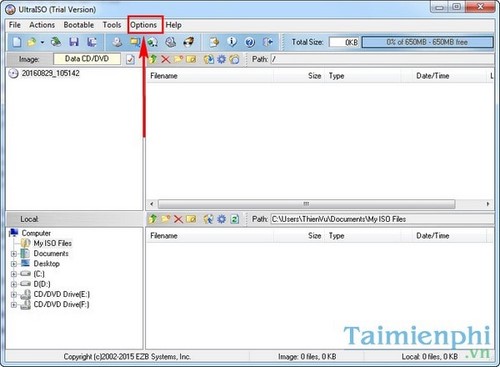
Bước 2: Tiếp tục chọn Language.
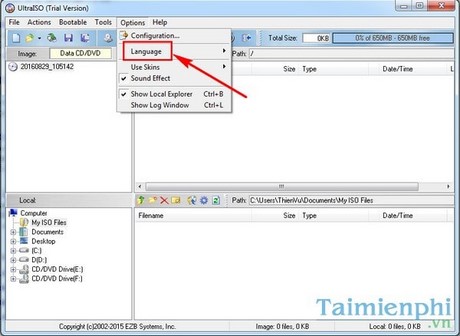
Bước 3: Ngôn ngữ mặc định của UltraISO là Tiếng Anh, nếu các bạn không thấy tiếng Việt, hãy ấn mũi tên xuống.

Và chọn ngôn ngữ Vietnamese.

Vậy là UltraISO đã được chuyển sang tiếng Việt thành công, giao diện này sẽ giúp các bạn sử dụng tốt nhất phần mềm ghi đĩa, chạy file .iso này.

Trên đây Taimienphi.vn đã hướng dẫn các bạn cách để đổi ngôn ngữ sang tiếng Việt, giúp bạn sử dụng UltraISO dễ dàng hơn, với những game thủ có lẽ là người thường sử dụng UltraISO để cài game nhất. Trong quá trình cài game, chúng ta phải tạo ổ đĩa ảo trên UltraISO. Ngoài tính năng tạo ổ ảo trên UltraISO, phần mềm này còn có thể tạo file mới, chỉnh sửa file .iso rất hiệu quả.
https://thuthuat.taimienphi.vn/doi-ngon-ngu-sang-tieng-viet-tren-ultraiso-7952n.aspx
Không chỉ hỗ trợ game, phần mềm UltraISO còn là công cụ đắc lực để tạo USB cài Windows. Bạn sẽ dễ dàng tạo USB cài Win trên UltraISO trong vài bước đơn giản để có một USB thay thế đĩa cài Windows, sử dụng khi cần thiết. USB cài Win còn hỗ trợ tốt trong trường hợp máy tính của bạn bị hỏng ổ đĩa, hãy tải ngay phần mềm này về máy tính nhé.